טיימר הכיבוי מבצע פעולה המבוססת על אירועי מערכת של Windows 7
בחודש יולי, אוסמן סקר את הגרסה האחרונה של TimeComX, כלי אוטומציה למערכת עם שיפור ניכר בתכונותיו ובאפשרויותיו. היום גילינו תוכנית אוטומציה אחרת, שניתן לטעון יותר, טיימר כיבוי. למרות ש- TimeComX מקבל מראה חדש לחלוטין ומציע ממשק משתמש מעודן בהרבה, אנו מאמינים שהוא לגמרי מחוץ לליגה של כיבוי טיימר.
האפליקציה הזעירה מציעה ממשק ממתקי עיניים שבטוח לרצות את העיניים. מוצגת בפניכם רשימה מכוונת היטב של ארבעה כלים שונים שיעזרו לכם במשימות האוטומציה שלכם. כדי להתחיל עם זה, אתה יכול לבחור פקודת אוטומציה מהתפריט הנפתח. התפריט כולל אפשרויות צריכת חשמל, כמו לכבות ו איתחול, אפשרויות מערכת כמו להתנתק ו לנעול, ו אפשרות תוכנה זה כולל פתח דף אינטרנט.
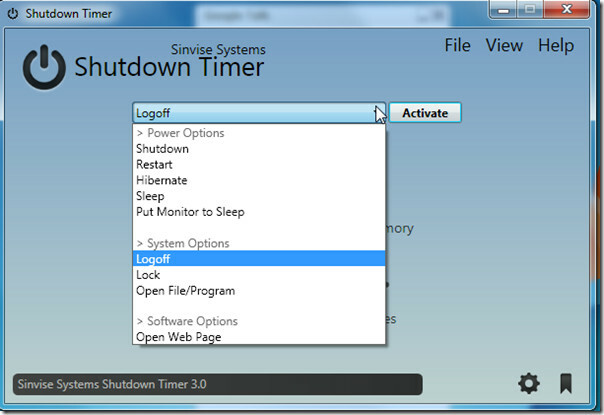
מבין ארבע שיטות האוטומציה שהתוכנית מציעה, יהיה עליכם לבחור אחת מהן. ארבע השיטות כוללות זמן תאריך, מעבד וזיכרון, עבודה ברשת ו תהליכים. כעת נבחן מקרוב את כל אחת מארבע השיטות כדי לראות כיצד הן יכולות לעזור לנו להפוך את מחשבי המחשבים שלנו לאוטומטיים.
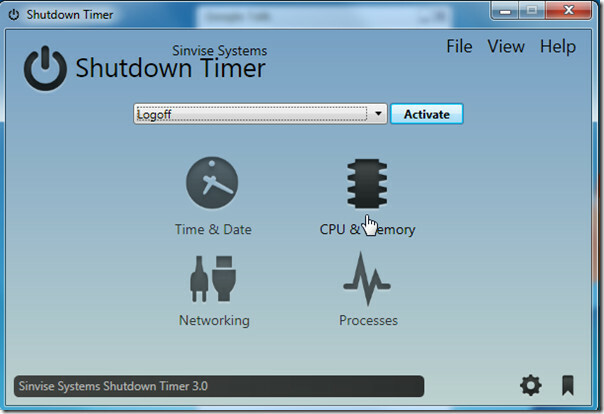
לחץ על מעבד וזיכרון להפעלת משימות אוטומציה באמצעות נתונים סטטיסטיים על שימוש ב- CPU וזיכרון אתה יכול לציין פקודה שתבוצע לאחר
שימוש במעבד, טמפרטורת מעבד או זיכרון מחשב עולה או נופל מעבר לנקודה שנקבעה מראש. אפשרות זו לא נכללה ב- TimeComX.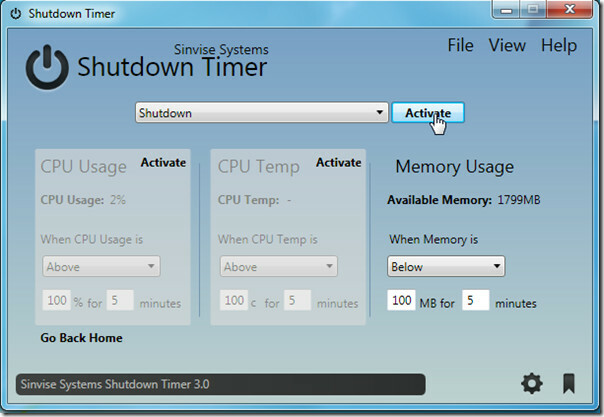
להשתמש ב עבודה ברשת שיטה לביצוע משימה אוטומטית בתגובה לשינוי ב - Windows מהירות העלאה / הורדה. בחר את מתאם הרשת מרשימת האפשרויות ובחר הורד או העלה מהאופציות. בחר אם ברצונך לבצע את המשימה כאשר המהירות שנבחרה (הורדה או העלאה) עוברת מעל או מתחת רוחב הפס שצוין. הזן את טווח רוחב הפס בתיבה הקטנה. לחץ על הפעל כדי לאפשר את האוטומציה. שוב, דרגה זו של שליטה באוטומציה של משימות לא ידעה על יישומים דומים אחרים כמו TimeComX.

בתוך תהליכים, אתה יכול לציין את תהליך המערכת שעבורו האוטומציה תבוצע. אתה יכול גם לבחור אם לאפשר את האוטומציה כאשר התהליך הוא רץ / לא רץ. לחץ על הפעל כדי לאפשר אפשרות זו.

ה זמן תאריך השיטה למעשה מבצעת אחת מהפעולות שנבחרו מהרשימה הנפתחת בספציפית זמן תאריך. אין שום דבר ייחודי באפשרות זו מכיוון שתוכל לבצע את אותה משימה גם באמצעות כלי מתזמן המשימות של Windows.
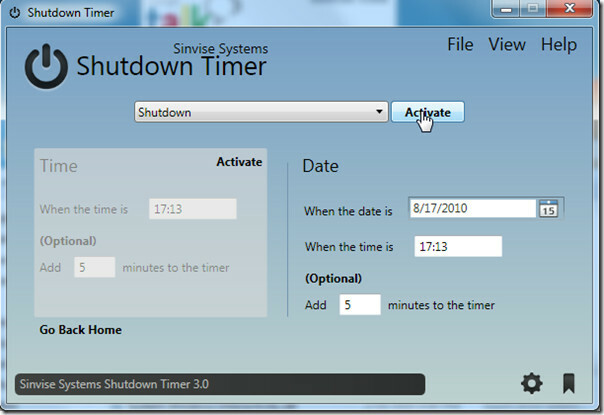
כדי לגשת להגדרות חזרו לממשק הראשי ולחצו על סמל הגלגל השמאלי התחתון. אתה יכול לאלץ את היישומים לכיבוי אם תבוצע משימת אוטומציה. חשבון זכור את האפשרויות שאני בוחר בתוכנית כדי להימנע מכניסה חוזרת של ההגדרות שוב ושוב. אתה יכול גם לבחור משימת אוטומציה להפעלה אוטומטית על ידי בדיקת האפשרות ובחירת הפרופיל להפעלה.
תחת התראות, אתה יכול לבחור לצמצם את היישום למגש המערכת. אם יש לבצע משימת אוטומציה, תוכלו לבחור לקבל הודעה 30 שניות לפני התרחשותה.
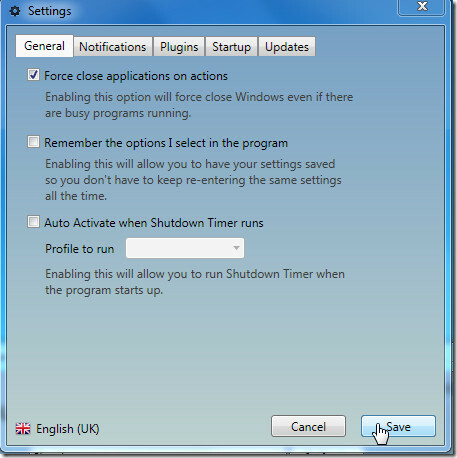
הגרסה הניידת זמינה גם היא. תוכלו למצוא גם גאדג'ט של Windows (יש להוריד בנפרד) הכולל רק 5 פעולות - כיבוי, הפעלה מחדש, כניסה, נעילה והשעיה. בחר כל פעולה ומשך זמן לפני שאתה מכה עשה את זה! הרשימה כוללת משך בין דקה לשעתיים, אם ברצונך להזין את השעה ידנית, לחץ על קישור ידני והזן את הזמן שהוגדר. זהו גאדג'ט קטן למטרה בסיסית בלבד, שהוא ביצוע פעולה מהירה.
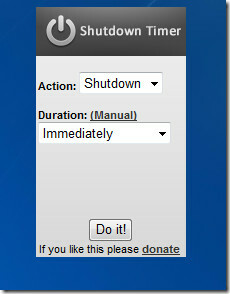
טיימר הכיבוי תומך ב- Windows XP, Windows Vista ו- Windows 7; הבדיקה התבצעה במערכת 32 סיביות של Windows 7.
הורד את טיימר הכיבוי
לְחַפֵּשׂ
הודעות האחרונות
שמונה קוראי RSS הטובים ביותר עבור Windows 10
סיכום אתרים עשיר (RSS) הוא פורמט עדכוני אינטרנט המאפשר למשתמשים לגש...
מידע על מערכת קיווי מפרט מידע מפורט אודות חומרה ואבטחה
אם ביצעת אי פעם פתרון בעיות במערכת שלך, עליך לדעת שהדבר הראשון שאתה...
התאם אישית את התקנת Windows 8 וצור התקנת ISO ללא השגחה
Windows 8 אינו עוסק רק בממשק המשתמש המודרני החדש והנוזלי שלו; גם זמ...



